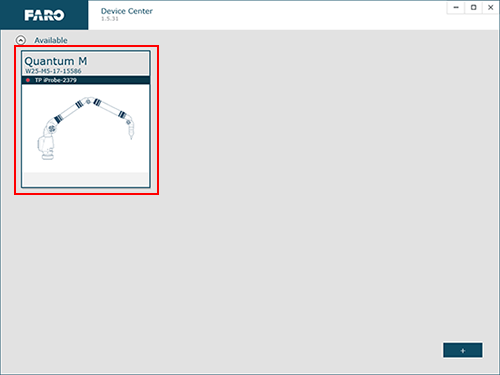Installation et configuration du Renishaw TP20 et des palpeurs de capteur
Aperçu
Renishaw TP20Le palpeur TP20 de Renishaw à déclenchement tactile saisit automatiquement les points numérisés en touchant la pièce avec le stylet, ce qui permet de mesurer des pièces flexibles sans déformation de la pièce. Le système de palpeur est idéal pour la mesure de pièces complexes, où une gamme de configurations de stylets est nécessaire pour accéder à toutes les caractéristiques de la pièce. Le mécanisme de détection unique du palpeur élimine également la nécessité d'appuyer sur les boutons de capture (vert / rouge) et garantit que les données ne sont prises que lorsque le stylet est en contact avec la pièce, éliminant ainsi la nécessité de supprimer les données erronées collectées lorsqu'un palpeur rigide est séparé de la pièce de travail lors des mesures. Cela aide à minimiser l'influence de l'opérateur. Renishaw propose de nombreux accessoires pour ces palpeurs. Ils ont des modules de force faible, standard, moyenne et étendue pour n'en nommer que quelques-uns. FARO fournit le kit Renishaw TP20 avec deux modules de force moyenne.
|
 |
Sonde de capteur RenishawLa fonction Renishaw Sensor Probe est similaire au palpeur TP20. La seule différence que vous remarquerez est que le palpeur du capteur est rigide, là où le palpeur TP20 a un "jeu". Il utilise un mécanisme de détection différent mais offre les mêmes avantages que le TP20. Un autre avantage du palpeur de détection est le voyant de rétroaction situé sur le corps du palpeur.
|
 |
Prise en charge de modèle
| FaroArm®/ScanArm | Référence de palpeur TP20 | Référence de palpeur du capteur |
|---|---|---|
| Série Quantum, Design ScanArm 2.0 / 2.5† | 11769*** | 11903 |
| Edge, Design ScanArm, Forensic ScanArm† | 11769** | 11903 |
| Fusion | PROBE0072* | Non compatible |
| Prime | PROBE0072* | Non compatible |
| Platinum | PROBE0072* | Non compatible |
| Legacy Quantum | 11769** | 11903 |
| Titanium | PROBE0072* | Non compatible |
| Advantage | PROBE0072* | Non compatible |
| Digital Template | Non compatible | Non compatible |
| Gage | PROBE0072* | Non compatible |
† Les palpeurs TP20 ne sont pas pris en charge sur le FaroArm Edge à 8 axes. Les palpeurs TP20 sont pris en charge sur le FaroArm Quantum/Quantum Max avec l'axe 8. Cependant, vous devez compenser le 8-Axis en utilisant le palpeur dur de 6 mm ou 3 mm. Une fois l'opération terminée, fixez à nouveau le palpeur TP20.
* Le port Renishaw est une option. Pour utiliser le palpeur TP20, cette option doit être sélectionnée au moment de la commande. Si votre FaroArm ne dispose pas du port d’option, vous devez le retourner pour que le port soit ajouté (numéro de pièce 1001-1024).
** Requiert la pièce n ° 11713
*** Requiert la pièce n ° 20735 de l'adaptateur
Guide d'installation et d'utilisation
Cliquez sur un lien ci-dessous pour télécharger le dernier Guide d'installation et d'utilisation du capteur Renishaw ou du capteur TP20. Voir aussi le Manuel des accessoires FaroArm pour plus de documentation sur les palpeurs Renishaw.
 |
Avant l'installation de la sonde TP20, retirez la vis de réglage en laiton de l'extrémité du FaroArm (ou de l'adaptateur le cas échéant pour votre modèle). La vis de réglage est installée pour protéger une broche très sensible qui permet au palpeur Renishaw de lire le mouvement depuis la pointe du palpeur. La vis de réglage doit toujours être réinstallée lorsque le palpeur Renishaw n’est pas utilisé. Soyez extrêmement prudent lors de la réinstallation de la vis de réglage, si elle est trop serrée ou vissée, elle endommagera la goupille et pourrait annuler la garantie en cas d'installation incorrecte. |
| Date | Modèle | Téléchargement |
|---|---|---|
| Janvier 2014 | Palpeur capteur | |
| Décembre 2007 | TP20 |
Configuration et compensation
FaroArm Manager, CAM2 et Measure 10
Après l'installation du palpeur tactile/adaptateur...
|
FaroArm Manager : Ouvrez le gestionnaire FaroArm, Démarrer> FARO> FaroArm Manger Vérifiez que le FaroArm que vous utilisez est sélectionné à droite, puis cliquez sur Gestion de palpeur. |
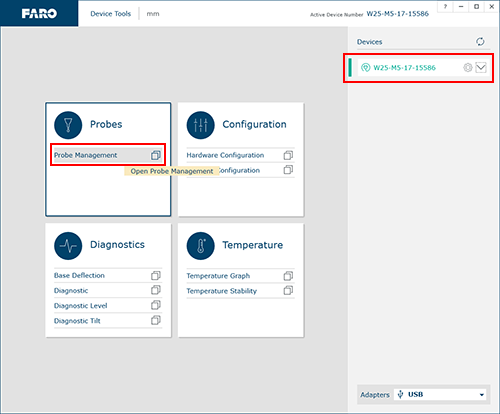 |
|
CAM2/Measure 10 : Appuyez sur la touche “P” ou sur l'onglet Accueil, cliquez sur l'icône Centre de périphériques Cliquez sur le FaroArm que vous utilisez. |
|
|
Cliquez sur le bouton Gérer. |
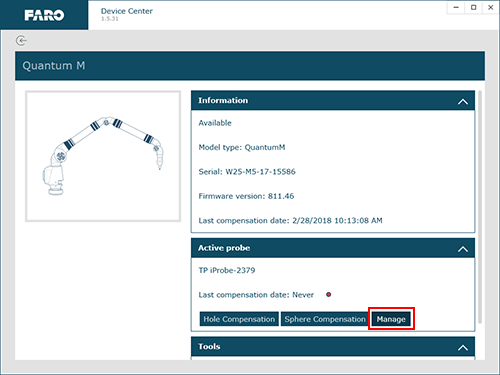 |
Dans l’écran Gestion des palpeurs, vérifiez que le palpeur TP20 est actif, puis cliquez sur l'icône de crayon pour modifier les valeurs du palpeur.
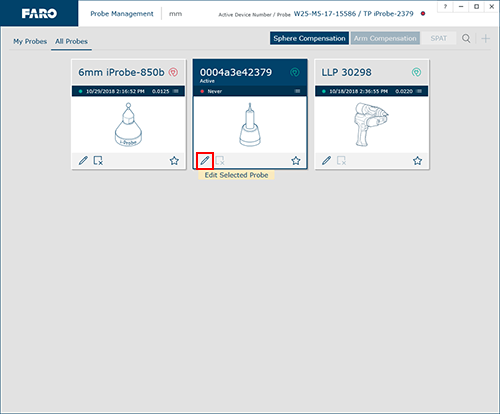
Entrez le Diamètre du palpeur puis entrez 500-1000 pour un Temps de rebond puis cliquez sur Sauvegarder.
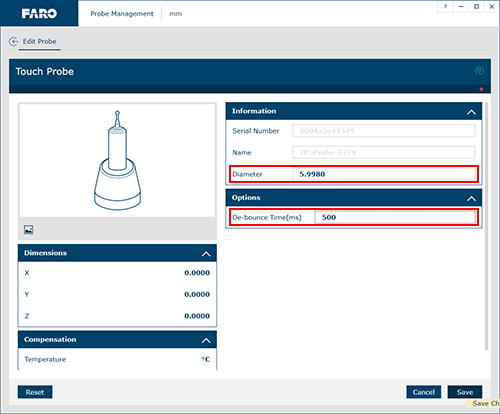
Cliquez sur la flèche arrière  (en haut à droite de la fenêtre) pour revenir à l’écran Gestion de palpeur et cliquer sur le bouton Compensation de sphère.
(en haut à droite de la fenêtre) pour revenir à l’écran Gestion de palpeur et cliquer sur le bouton Compensation de sphère.
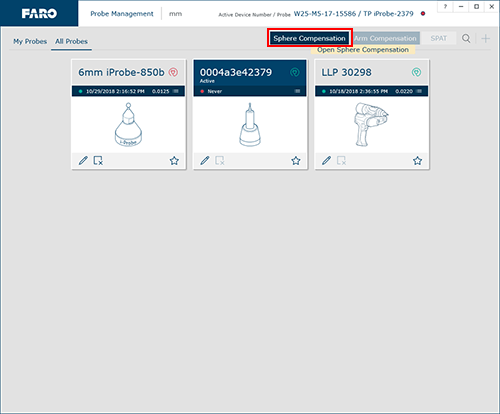
Cliquez sur Commencer la compensation et suivez les instructions à l'écran pour compenser le palpeur. Pour plus d'informations, recherchez « Méthode de compensation de sphère » dans le manuel d'utilisation de votre modèle FaroArm.
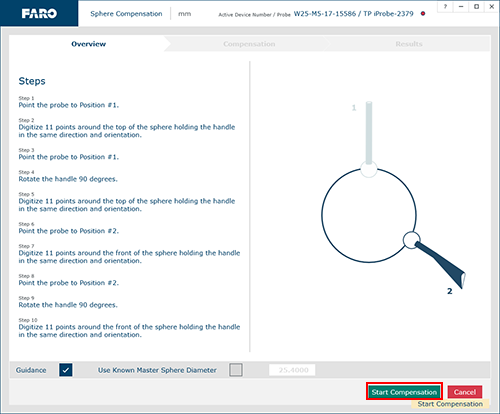
REMARQUE : La compensation de palpeur stocke des informations pour l'adaptateur. Toutefois, comme la pointe du palpeur est amovible, ne comptez pas sur une compensation existante, à moins d’être certain que le corps du TP20 ou la pointe du palpeur n’a pas été modifié.
Measure X
|
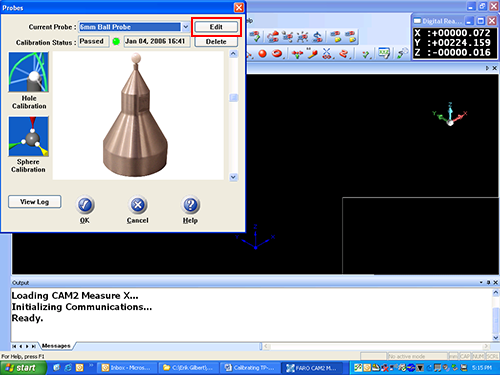 |
|
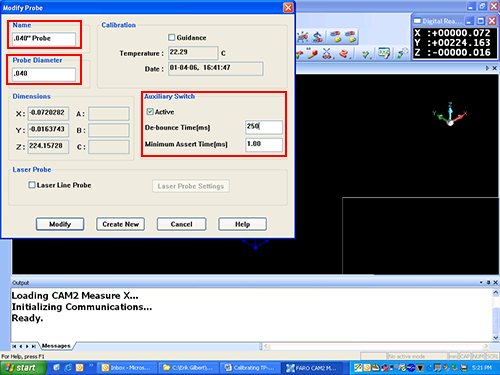 |
|
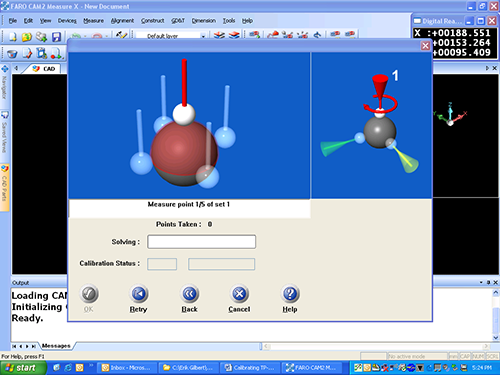 |
Manipulation et stockage
Lorsque vous allez utiliser un palpeur Renishaw, assurez-vous de ne pas exercer une pression excessive sur le pointe, car cela pourrait endommager les composants délicats à l'intérieur du palpeur, ce qui pourrait ne pas être couvert par le contrat de garantie Renishaw. Lorsque le palpeur n'est pas utilisé, déconnectez-le du FaroArm et rangez-le dans le boîtier Renishaw pour le protéger de dommages potentiels. En cas de dommage dû à un stockage inadéquat, celui-ci pourrait ne pas être couvert par le forfait de garantie Renishaw. Pour plus de détails, reportez-vous aux Guides d'installation et d'utilisation pour le palpeur Renishaw et TP20 du FaroArm ou contactez directement Renishaw.
Voir aussi
Mots-clés
TP-20, adaptateur de palpeur